Computeren fungerer langsomt, programmer er åbne i lang tid, spil hænger - mange mennesker tror sandsynligvis, at der er en virus i computeren. En virus er ikke nødvendigvis årsagen til en langsom computer. Meget ofte, for at fremskynde din pc, skal du bare sætte elementær orden på filerne. Fjern unødvendige komponenter, der er tilbage efter de afinstallerede programmer. Derudover, når alt er pænt lagt på en computer, er det lettere, mere bekvemt og hurtigere at finde de filer, du har brug for.
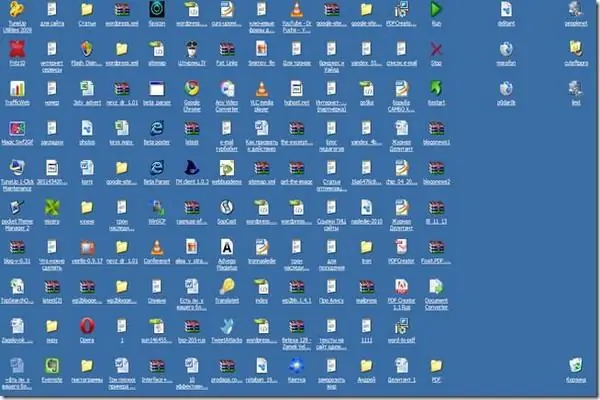
Nødvendig
Windows-computer
Instruktioner
Trin 1
Det første trin er at rydde op i dit lokale drev. Som standard er drevet "C". Fjern alle videospil, musik og film helt fra det. Husk, systemdisken fungerer udelukkende til "Windows" og til installation af programmer der. Andre filer skal ikke være til stede der.
Trin 2
Gå til mappen "Mine dokumenter" og læg alle filerne der efter type. Saml alle tekstdokumenter i en mappe, grafik i en anden. Således skal du organisere alle filerne i denne mappe.
Trin 3
Derefter skal du begynde at rense dit skrivebord. Selv efter afinstallation af et spil eller program forbliver genveje på skrivebordet. Disse etiketter er inkompetente, da de henviser til et ikke-eksisterende sted. Fjern eventuelle inaktive genveje fra skrivebordet.
Trin 4
Organiser nu filerne på din bunddisk. Standard er "D". Opret en hovedmappe til hver kategori af filer. For film, klip og andre videofiler skal du oprette en mappe, f.eks. Kaldet "video". I denne hovedmappe skal du oprette mapper til kategorier, "videoklip", "film" osv. Placer alle filer i de relevante mapper. På denne måde udfylder du alle mapper med de tilsvarende filer af samme type. Det betyder ikke noget, hvor mange mapper du opretter i hovedmappen, det vigtigste er, at de tilsvarende filer af samme type jages i dem. Så i mappen Musik kan du oprette mange flere mapper, hvor du kan gemme musik efter kategori eller efter gruppe.
Trin 5
Dernæst defragmenterer dine diske. Klik på Start, vælg Alle programmer, derefter Tilbehør, derefter Systemværktøjer og derefter Diskdefragmentering. Vælg alle harddiske, og klik på Start. Efter defragmenteringsprocessen skal computeren køre meget hurtigere, for nu er filerne arrangeret efter type, og systemet behandler information hurtigere.







